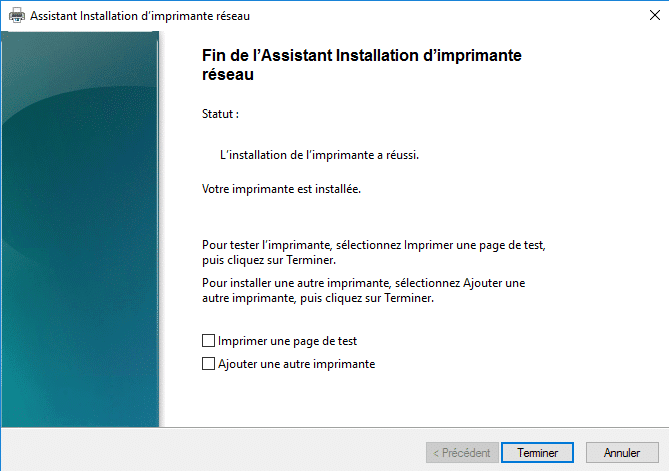Dans ce tutoriel « Comment », je vais vous expliquer comment ajouter une imprimante partagée sur un serveur Windows avec le rôle serveur d’impression.
Prérequis :
- Rôle service d’impression d’installé sur le serveur.
- Pilote de l’imprimante déjà installé sur le serveur.
Ouvrir la console gestion d’impression
Sur le serveur d’impression Windows Serveur, ouvrir la console MMC Gestion de l’impression et faire un clic droit sur Imprimante et cliquer sur Ajouter une imprimante pour lancer l’assistant d’ajout d’une nouvelle imprimante.
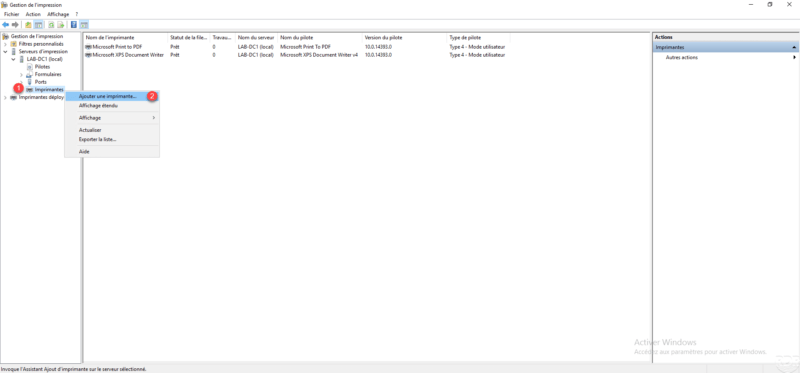
Choisir le type d’installation
En fonction du type d’imprimante choisir le type d’installation
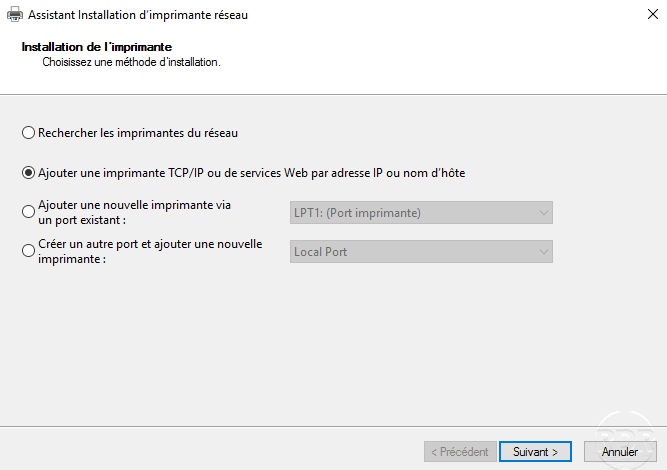
Configurer le type de port et l’adresse IP
Choisir TCP/IP et entrer l’adresse IP de l’imprimante ou du copieur.
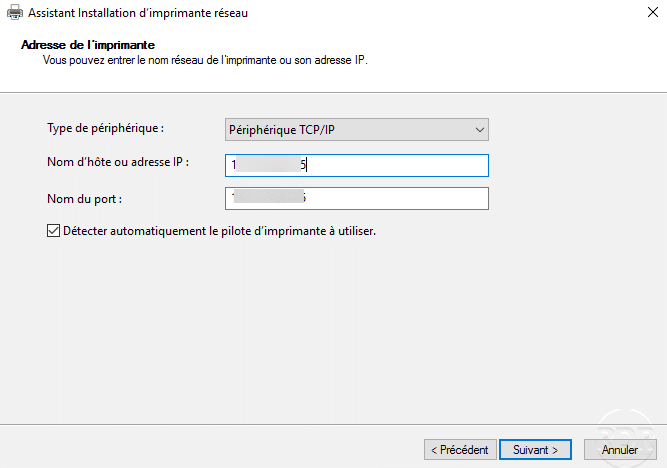
Configuration du pilote
Choisir le pilote d’impression de l’imprimante.
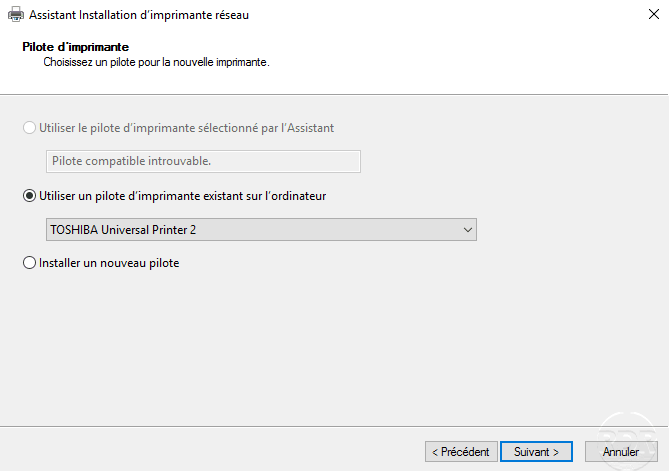
Nom de l’imprimante
Configurer le nom ainsi que son nom de partage.
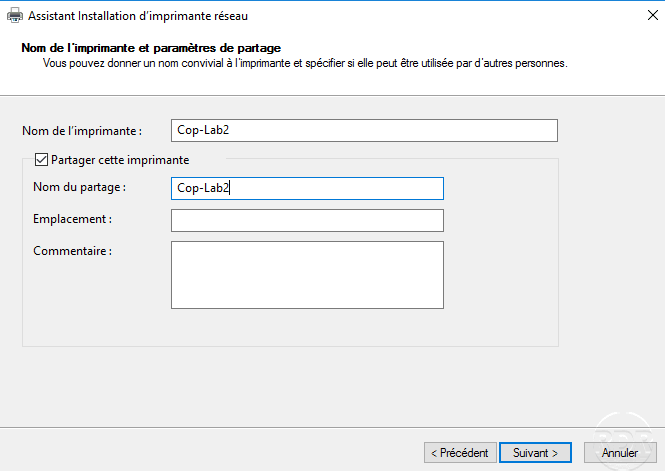
Résumé de l’imprimante
Un résumé de l’imprimante à ajouter s’affiche, confirmer l’installation de l’imprimante sur le serveur d’impression.
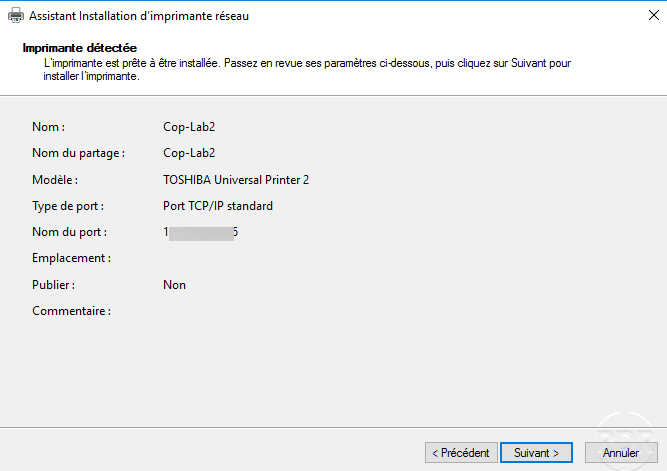
Imprimante installée
L’imprimante est installée sur le serveur, il ne reste plus qu’à la déployer.